資料介紹
描述
使用 NRF24L01 和 Arduino,在這個例子中,我們將使用一個 NRF24L01 作為接收器和兩個 NRF24L01 模塊作為使用 DHT 傳感器的溫度和濕度的發送器。
本教程的重點是學習如何為每個模塊添加 ID,以便接收方可以知道哪個模塊正在發送數據。
第 1 步:您需要什么

1 / 8
3X Arduino UNO(或任何其他 Arduino)
有機發光顯示器
3x nrf24l01 模塊
2X DHT11 或 DHT22 傳感器(或任何其他傳感器)
跳線
面包板
Visuino 程序:下載 Visuino
第 2 步:電路
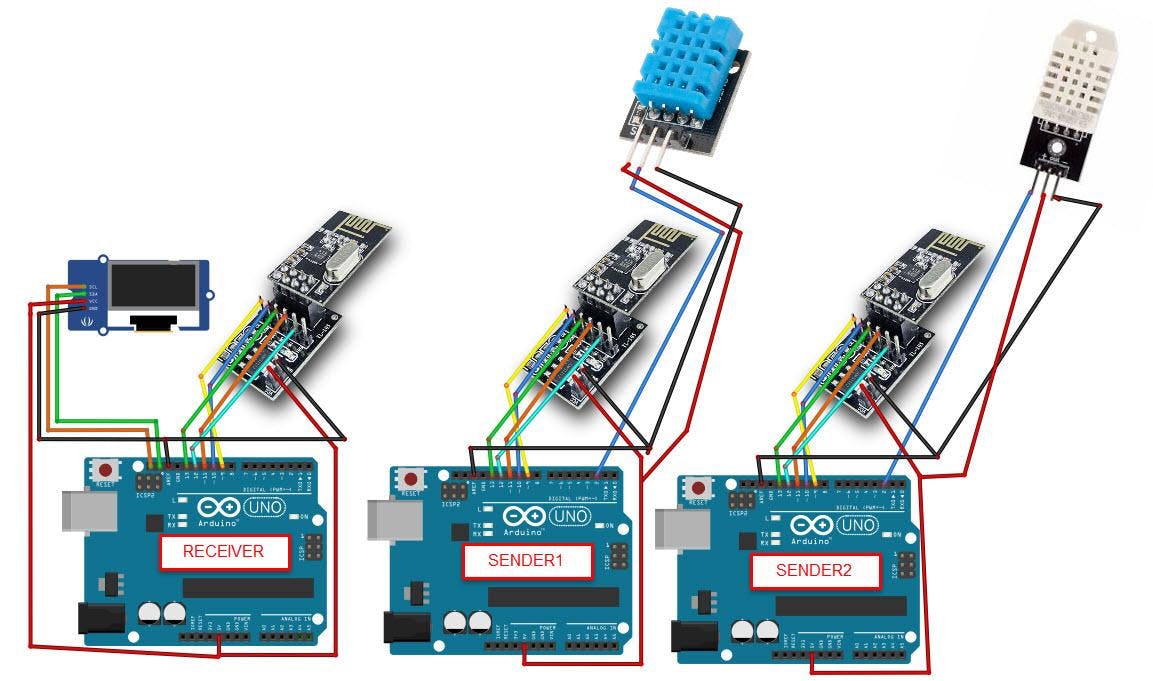
對于這個項目,我們使用 NRF24L01 模塊和電壓適配器。
連接發送器 1 Arduino:
將 NRF24L01 適配器引腳 [VCC] 連接到 Arduino 引腳 [5V]
將 NRF24L01 適配器引腳 [GND] 連接到 Arduino 引腳 [GND]
將 NRF24L01 適配器引腳“芯片啟用”[CE] 連接到 Arduino 數字引腳 [9]
將 NRF24L01 適配器引腳“芯片選擇”[CSN] 連接到 Arduino 數字引腳 [10]
將 NRF24L01 適配器引腳 [SCK] 連接到 Arduino 數字引腳 [13]
將 NRF24L01 適配器引腳 [MO] 連接到 Arduino 數字引腳 [11]
將 NRF24L01 適配器引腳 [MI] 連接到 Arduino 數字引腳 [12]
將 DHT11 傳感器引腳 [VCC] 連接到 Arduino 引腳 [5V]
將 DHT11 傳感器引腳 [GND] 連接到 Arduino 引腳 [GND]
將 DHT11 傳感器引腳 [OUT] 連接到 Arduino 數字引腳 [2]
連接發送器 2 Arduino:
將 NRF24L01 適配器引腳 [VCC] 連接到 Arduino 引腳 [5V]
將 NRF24L01 適配器引腳 [GND] 連接到 Arduino 引腳 [GND]
將 NRF24L01 適配器引腳“芯片啟用”[CE] 連接到 Arduino 數字引腳 [9]
將 NRF24L01 適配器引腳“芯片選擇”[CSN] 連接到 Arduino 數字引腳 [10]
將 NRF24L01 適配器引腳 [SCK] 連接到 Arduino 數字引腳 [13]
將 NRF24L01 適配器引腳 [MO] 連接到 Arduino 數字引腳 [11]
將 NRF24L01 適配器引腳 [MI] 連接到 Arduino 數字引腳 [12]
將 DHT22 傳感器引腳 [VCC] 連接到 Arduino 引腳 [5V]
將 DHT22 傳感器引腳 [GND] 連接到 Arduino 引腳 [GND]
將 DHT22 傳感器引腳 [OUT] 連接到 Arduino 數字引腳 [2]
連接接收器 Arduino:
將 NRF24L01 適配器引腳 [VCC] 連接到 Arduino 引腳 [5V]
將 NRF24L01 適配器引腳 [GND] 連接到 Arduino 引腳 [GND]
將 NRF24L01 適配器引腳“芯片啟用”[CE] 連接到 Arduino 數字引腳 [9]
將 NRF24L01 適配器引腳“芯片選擇”[CSN] 連接到 Arduino 數字引腳 [10]
將 NRF24L01 適配器引腳 [SCK] 連接到 Arduino 數字引腳 [13]
將 NRF24L01 適配器引腳 [MO] 連接到 Arduino 數字引腳 [11]
將 NRF24L01 適配器引腳 [MI] 連接到 Arduino 數字引腳 [12]
將 OLED 顯示引腳 [SCL] 連接到 Arduino 引腳 [SCL]
將 OLED 顯示引腳 [SDA] 連接到 Arduino 引腳 [SDA]
將 OLED 顯示引腳 [VCC] 連接到 Arduino 引腳 [5v]
將 OLED 顯示引腳 [GND] 連接到 Arduino 引腳 [GND]
第 3 步:啟動 Visuino,并選擇 Arduino UNO 板類型
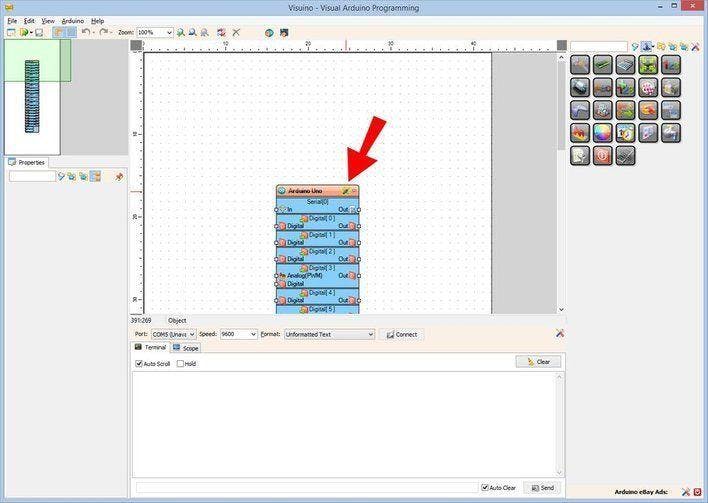
1 / 2
Visuino:https ://www.visuino.eu也需要安裝。下載免費版本或注冊免費試用。
如圖1所示啟動Visuino 單擊Visuino中Arduino組件(圖1)上的“工具”按鈕 出現對話框時,選擇“Arduino UNO”,如圖2所示
第 4 步:對于 Sender1 Arduino - 在 Visuino 中添加、設置和連接組件
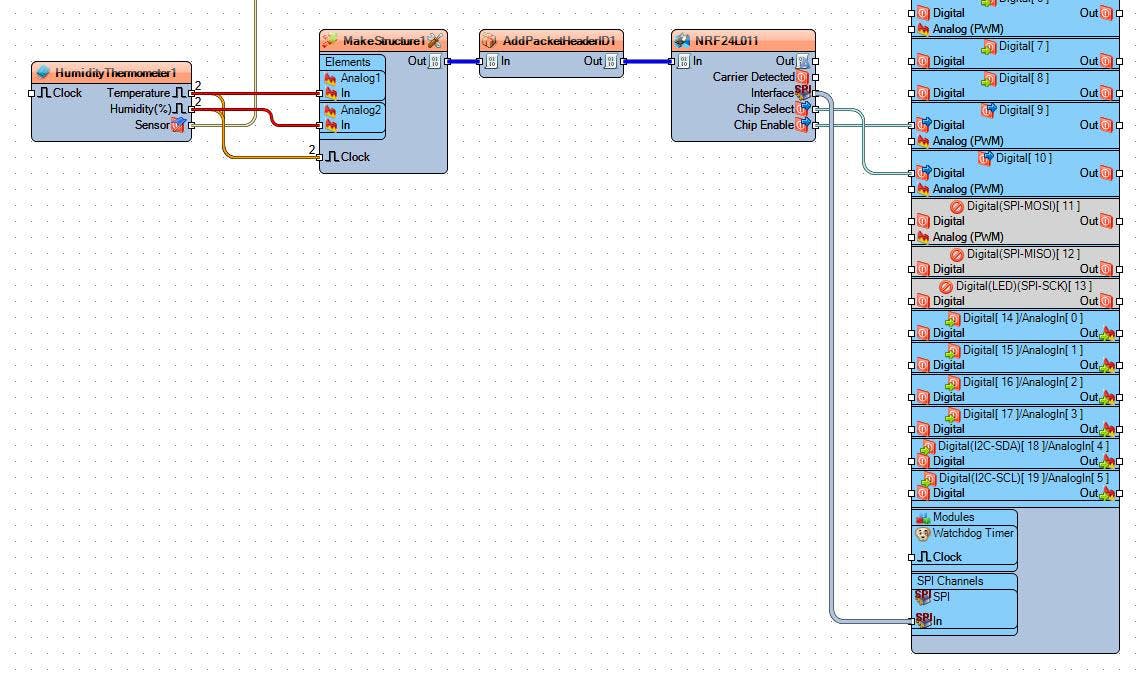
1 / 8
添加“制作結構”組件
添加“ NRF24L01 ”組件
添加“添加包頭ID ”組件
添加“ DHT ”組件
雙擊“ MakeStructure1 ”并在“ Elements ”窗??口中將 2X“ Analog ”拖到左側并關閉“Elements”窗??口
關閉“元素”窗口
選擇“ HumidityThermometer1 ”并在屬性中將“類型”設置為您使用的傳感器,DHT11、DHT22 等
選擇“ AddPacketHeaderID1 ”并在屬性窗口中選擇“ ID ”并單擊“3 Dots”按鈕并在“ ID ”窗口中設置一個唯一的字節序列作為 ID,例如34 67 (見圖)
關閉“ ID ”窗口
將“ HumidityThermometer1 ”引腳 [Temperature] 連接到“ MakeStructure1 ”>“ Analog1 ”引腳 [In]
將“ HumidityThermometer1 ”引腳 [Temperature] 連接到“ MakeStructure1 ”引腳 [Clock]
將“ HumidityThermometer1 ”引腳[濕度]連接到“ MakeStructure1 ”>“ Analog2 ”引腳[In]
將“ HumidityThermometer1 ”引腳[濕度]連接到“ MakeStructure1 ”引腳[時鐘]
將“ HumidityThermometer1 ”引腳 [Sensor] 連接到Arduino數字引腳 [2]
將“ NRF24L011 ”引腳接口 [SPI] 連接到Arduino板引腳 [SPI]
將“ NRF24L011 ”引腳[芯片選擇]連接到Arduino板數字引腳[10]
將“ NRF24L011 ”引腳[芯片啟用]連接到Arduino板數字引腳[9]
將“ MakeStructure1 ”引腳 [Out] 連接到“ AddPacketHeaderID1 ”引腳 [In]
將“ AddPacketHeaderID1 ”引腳 [Out] 連接到“ NRF24L011 ”引腳 [In]
將項目上傳到 Arduino 板(請參閱生成、編譯和上傳 Arduino 代碼步驟)
第 5 步:對于 Sender2 Arduino - 在 Visuino 中添加、設置和連接組件
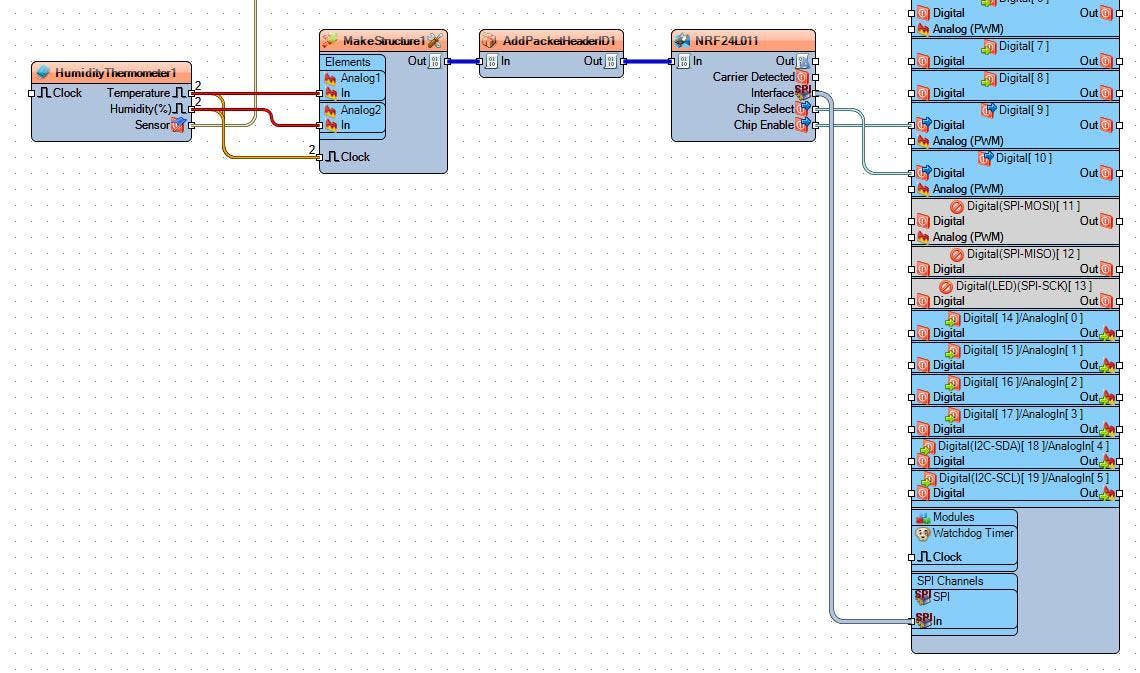
1 / 8
添加“制作結構”組件
添加“ NRF24L01 ”組件
添加“添加包頭ID ”組件
添加“ DHT ”組件
雙擊“ MakeStructure1 ”并在“ Elements ”窗??口中將 2X“ Analog ”拖到左側并關閉“Elements”窗??口
關閉“元素”窗口
選擇“ HumidityThermometer1 ”并在屬性中將“類型”設置為您使用的傳感器,DHT11、DHT22 等
選擇“ AddPacketHeaderID1 ”并在屬性窗口中選擇“ ID ”并單擊“3 Dots”按鈕并在“ ID ”窗口中設置一個唯一的字節序列作為 ID,例如34 21 (見圖)
關閉“ ID ”窗口
將“ HumidityThermometer1 ”引腳 [Temperature] 連接到“ MakeStructure1 ”>“ Analog1 ”引腳 [In]
將“ HumidityThermometer1 ”引腳 [Temperature] 連接到“ MakeStructure1 ”引腳 [Clock]
將“ HumidityThermometer1 ”引腳[濕度]連接到“ MakeStructure1 ”>“ Analog2 ”引腳[In]
將“ HumidityThermometer1 ”引腳[濕度]連接到“ MakeStructure1 ”引腳[時鐘]
將“ HumidityThermometer1 ”引腳 [Sensor] 連接到Arduino數字引腳 [2]
將“ NRF24L011 ”引腳接口 [SPI] 連接到Arduino板引腳 [SPI]
將“ NRF24L011 ”引腳[芯片選擇]連接到Arduino板數字引腳[10]
將“ NRF24L011 ”引腳[芯片啟用]連接到Arduino板數字引腳[9]
將“ MakeStructure1 ”引腳 [Out] 連接到“ AddPacketHeaderID1 ”引腳 [In]
將“ AddPacketHeaderID1 ”引腳 [Out] 連接到“ NRF24L011 ”引腳 [In]
將項目上傳到 Arduino 板(請參閱生成、編譯和上傳 Arduino 代碼步驟)
第 6 步:對于接收器 Arduino - 在 Visuino 中添加、設置和連接組件
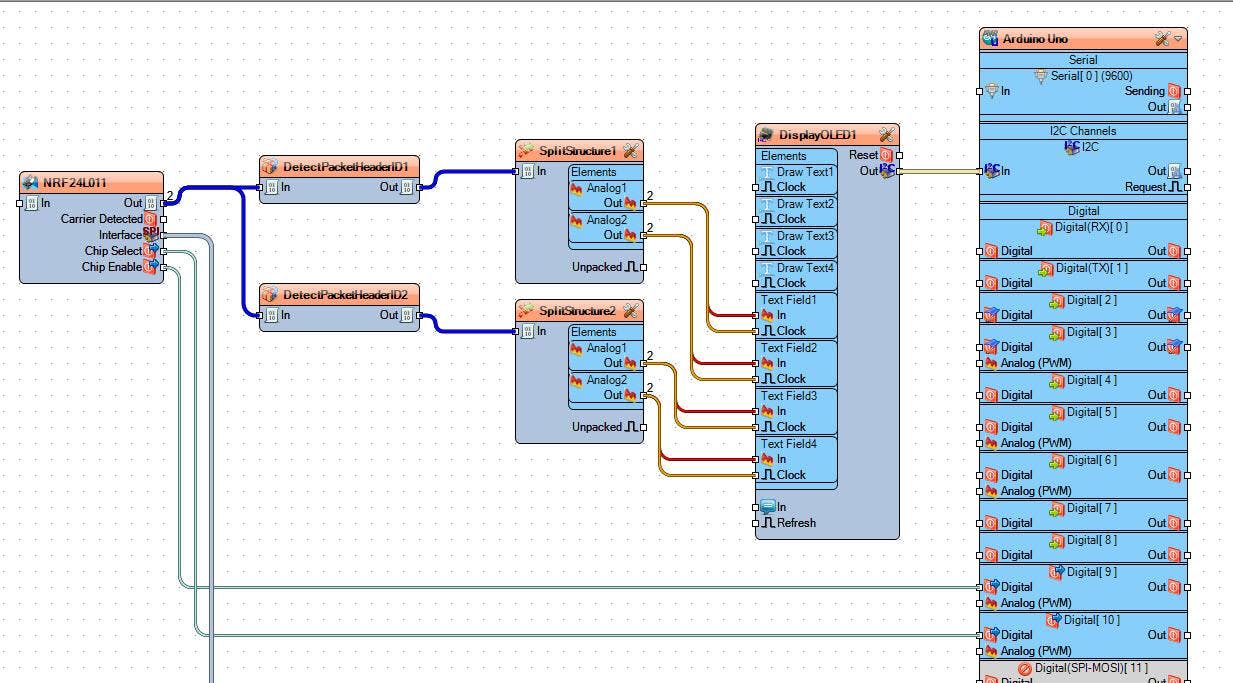
1 / 18
添加“ OLED I2C ”組件
添加“ NRF24L01 ”組件
添加 2X“拆分結構”組件
添加 2X“ Detect Packet Header ID ”組件
選擇“DetectPacketHeaderID1”并在屬性窗口中選擇“ ID ”并單擊 3 Dots 按鈕并在“ ID ”窗口中設置您為 Sender1 設置的唯一字節序列,例如34 67 (見圖)
關閉“ ID ”窗口
選擇“DetectPacketHeaderID2”并在屬性窗口中選擇“ ID ”并單擊 3 Dots 按鈕并在“ ID ”窗口中設置您為 Sender2 設置的唯一字節序列,例如34 21 (見圖)
關閉“ ID ”窗口
雙擊“ SplitStructure1 ”并在“Elements”窗??口中將 2x“ Analog ”拖到左側
關閉“元素”窗口
雙擊“ SplitStructure2 ”并在“Elements”窗??口中將 2x“ Analog ”拖到左側
關閉“元素”窗口
雙擊“DisplayOLED1”,在 Elements 窗口中將 4X“ Text Field ”和 4X“ Draw Text ”拖到左側
選擇“ Draw Text1 ”并在屬性窗口中將“ Text ”設置為 Sender1,將“ X ”設置為 30
選擇“ Draw Text2 ”并在屬性窗口中將“ Text ”設置為 Sender2,將“ X ”設置為 85
選擇“ Draw Text3 ”并在屬性窗口中將“ Text ”設置為 TEMP:并將“ Y ”設置為 20
選擇“ Draw Text4 ”并在屬性窗口中將“ Text ”設置為 HUM: 并將“ Y ”設置為 40
選擇“ Text Field1 ”并在屬性窗口中將“ X ”設置為 50,將“ Y ”設置為 20
選擇“ Text Field2 ”并在屬性窗口中將“ X ”設置為 50,將“ Y ”設置為 40
選擇“ Text Field3 ”并在屬性窗口中將“ X ”設置為 90,將“ Y ”設置為 20
選擇“ Text Field4 ”并在屬性窗口中將“ X ”設置為 90,將“ Y ”設置為 40
關閉“元素”窗口
將“ NRF24L011 ”引腳接口 [SPI] 連接到Arduino板引腳 [SPI]
將“ NRF24L011 ”引腳 [Chip Select] 連接到 Arduino 板數字引腳 [10]
將“ NRF24L011 ”引腳[芯片啟用]連接到Arduino板數字引腳[9]
將“ NRF24L011 ”引腳 [Out] 連接到“DetectPacketHeaderID1”引腳 [In]
將“ NRF24L011 ”引腳 [Out] 連接到“DetectPacketHeaderID2”引腳 [In]
將“ DetectPacketHeaderID1 ”引腳 [Out] 連接到“ SplitStructure1 ”引腳 [In]
將“ DetectPacketHeaderID2 ”引腳 [Out] 連接到“ SplitStructure2 ”引腳 [In]
將“ SplitStructure1 ”>“ Analog1 ”引腳 [Out] 連接到“ DisplayOLED1 ”>“ Text Field1 ”引腳 [In] 和引腳 [Clock]
將“ SplitStructure1 ”>“ Analog2 ”引腳 [Out] 連接到“ DisplayOLED1 ”>“ Text Field2 ”引腳 [In] 和引腳 [Clock]
將“ SplitStructure2 ”>“ Analog1 ”引腳 [Out] 連接到“ DisplayOLED1 ”>“ Text Field3 ”引腳 [In] 和引腳 [Clock]
將“ SplitStructure2 ”>“ Analog2 ”引腳[Out]連接到“ DisplayOLED1 ”>“ Text Field4 ”引腳[In]和引腳[Clock]
將“ DisplayOLED1 ”引腳 [I2C] 連接到Arduino引腳 [I2C]
第 7 步:生成、編譯和上傳 Arduino 代碼

在 Visuino 中,點擊底部的“ Build ”選項卡,確保選擇了正確的端口,然后點擊“ Compile/Build and Upload ”按鈕。
第 8 步:播放
如果為 Arduino 模塊供電,連接到接收器Arduino 的 OLED 顯示器將開始顯示來自第一個發送器的溫度和濕度以及從第二個發送器Arduino 接收到的溫度和濕度。
恭喜!您已經使用 Visuino 完成了您的項目。還附上了我為本教程創建的發送方和接收方的 Visuino 項目文件,您可以下載它并在 Visuino 中打開它:https ://www.visuino.eu
?
- 基于NRF24L01和Arduino Nano的無線工業溫度監控 2次下載
- 使用NRF24L01、DHT11 DHT22的Arduino無線氣象站
- 如何在Arduino中使用NRF24L01模塊
- DIY Arduino nRF24L01遙控器
- 基于NRF24L01和Arduino Nano的無線工業溫度監測系統
- 【Arduino】NRF24L01無線模塊6通道通信
- nRF24L01無線通信模塊使用簡介
- nRF24L01無線模塊筆記
- 單片無線收發器芯片NRF24L01 PCB原理圖下載 0次下載
- nRF24L01無線2.4G通信模塊的詳細研究資料說明
- nRF24L01無線模塊使用教程之經典使用程序詳細資料合集免費下載 153次下載
- 基于nRF24L01的數據無線傳輸系統的設計與實現 78次下載
- 基于nRF24L01的通用無線通信模塊設計 63次下載
- 基于nRF24L01的無線通信系統
- 高速無線射頻芯片nRF24L01及其應用
- nRF24L01無線通訊模塊的驅動設計與實現 3028次閱讀
- 微雪電子NRF24L01 RF Board 2.4G無線模塊簡介 2827次閱讀
- 如何通過STM32驅動nRF24L01發送數據 7654次閱讀
- 基于nRF24L01的無線USB控制系統 4684次閱讀
- 基于STM32F103和nRF24L01的近程無線數傳系統設計 2622次閱讀
- 基于STC89C52和nRF24L01的智能小車設計 8250次閱讀
- 基于nRF24L01的無線門禁控制系統的設計與實現 3171次閱讀
- 一種DSP和nRF24L01的無線環境監測系統的設計 2356次閱讀
- nrf24l01無線模塊傳輸距離分析 3.4w次閱讀
- 基于BOA和nRF24L01的智能家居系統 2676次閱讀
- 無線模塊nrf24l01中文資料_引腳圖及引腳定義_電路原理及實例 18.6w次閱讀
- 基于STM32F103和nRF24L01的近程無線數傳系統設計 3146次閱讀
- nRF24L01無線模塊的傳輸速度及距離 3.6w次閱讀
- nRF24L01寄存器地址與說明 1.1w次閱讀
- nRF24L01主要參數及電路圖 2.4w次閱讀
下載排行
本周
- 1山景DSP芯片AP8248A2數據手冊
- 1.06 MB | 532次下載 | 免費
- 2RK3399完整板原理圖(支持平板,盒子VR)
- 3.28 MB | 339次下載 | 免費
- 3TC358743XBG評估板參考手冊
- 1.36 MB | 330次下載 | 免費
- 4DFM軟件使用教程
- 0.84 MB | 295次下載 | 免費
- 5元宇宙深度解析—未來的未來-風口還是泡沫
- 6.40 MB | 227次下載 | 免費
- 6迪文DGUS開發指南
- 31.67 MB | 194次下載 | 免費
- 7元宇宙底層硬件系列報告
- 13.42 MB | 182次下載 | 免費
- 8FP5207XR-G1中文應用手冊
- 1.09 MB | 178次下載 | 免費
本月
- 1OrCAD10.5下載OrCAD10.5中文版軟件
- 0.00 MB | 234315次下載 | 免費
- 2555集成電路應用800例(新編版)
- 0.00 MB | 33566次下載 | 免費
- 3接口電路圖大全
- 未知 | 30323次下載 | 免費
- 4開關電源設計實例指南
- 未知 | 21549次下載 | 免費
- 5電氣工程師手冊免費下載(新編第二版pdf電子書)
- 0.00 MB | 15349次下載 | 免費
- 6數字電路基礎pdf(下載)
- 未知 | 13750次下載 | 免費
- 7電子制作實例集錦 下載
- 未知 | 8113次下載 | 免費
- 8《LED驅動電路設計》 溫德爾著
- 0.00 MB | 6656次下載 | 免費
總榜
- 1matlab軟件下載入口
- 未知 | 935054次下載 | 免費
- 2protel99se軟件下載(可英文版轉中文版)
- 78.1 MB | 537798次下載 | 免費
- 3MATLAB 7.1 下載 (含軟件介紹)
- 未知 | 420027次下載 | 免費
- 4OrCAD10.5下載OrCAD10.5中文版軟件
- 0.00 MB | 234315次下載 | 免費
- 5Altium DXP2002下載入口
- 未知 | 233046次下載 | 免費
- 6電路仿真軟件multisim 10.0免費下載
- 340992 | 191187次下載 | 免費
- 7十天學會AVR單片機與C語言視頻教程 下載
- 158M | 183279次下載 | 免費
- 8proe5.0野火版下載(中文版免費下載)
- 未知 | 138040次下載 | 免費
 電子發燒友App
電子發燒友App

















 創作
創作 發文章
發文章 發帖
發帖  提問
提問  發資料
發資料 發視頻
發視頻 上傳資料賺積分
上傳資料賺積分









評論